Học tin học ở Thanh Hóa
Cách sửa lỗi font chữ trong Word hiệu quả 100%
Lỗi font chữ trong word là lỗi thường gặp trong quá trình soạn thảo văn bản.
Nếu đang gặp rắc rối với vấn đề này hãy theo dõi cách sửa lỗi font chữ trong bài viết dưới đây để tìm giải quyết đơn giản nhé!
Lỗi font chữ trong word là tình huống mà bất kì người nào đã, đang từng làm việc với hệ điều hành Microsoft Word chắc chắn đã gặp phải. Việc gặp lỗi font chữ có thể xảy ra trong quá trình soạn thảo văn bản, download văn bản từ trên mạng internet về máy hay file văn bản được copy dữ liệu từ máy tính khác sang.
Hướng dẫn sửa lỗi font chữ trong Microsoft Word
Đây được coi là một lỗi khá cơ bản trong quá trình sử dụng hệ điều hành này.
Cách sửa lỗi font chữ trong word cũng chẳng khó khăn gì.
Tuy nhiên, vẫn có rất nhiều người vẫn gặp khó khăn mà chưa biết thủ thuật khắc phục lỗi cơ bản.
Đừng lo hãy đọc bài viết này để biết cách sửa lỗi phông chữ trong word đơn giản nhất nhé!
Học tin học ở Thanh Hóa

Nguyên nhân lỗi font chữ trong word
Việc xảy ra lỗi font chữ trong word thường do nhiều những nguyên nhân khác nhau tạo nên.
Đặc biệt, trường hợp lỗi font chữ hay gặp phải nhất là khi bạn tải một tài liệu trên mạng internet về máy tình trạng lỗi font chữ xảy ra thường xuyên hơn.
Nguyên nhân gây lỗi font chữ
Nguyên nhân là do bản thân người viết có thể tự do lựa chọn bất cứ loại font mà họ yêu thích để sử dụng khi soạn thảo văn bản.
Tuy nhiên, loại font chữ mà người viết dùng bạn lại không có sẵn trong máy. Như vậy, các ký tự sẽ khó có thể hiển thị chính xác.
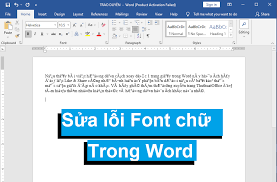
Hướng dẫn cách khắc phục khi lỗi font chữ trong Word
Có 2 cách cơ bản để sửa lỗi font thường gặp khi bạn tải tài liệu trên internet hay copy tài liệu từ một máy tính khác sang máy tính của bạn.
Nếu trong máy tính của bạn đã có một bộ gõ Unikey thì hoàn toàn có thể sử dụng nó vào việc khắc phục lỗi.
Khắc phục lỗi font
Cách 1: Tải font chữ gốc tài liệu sử dụng để chuyển đổi
-
Bước 1: Đầu tiên, cần xác định font chữ nguyên bản mà tài liệu đang sử dụng bằng cách mở file tài liệu lên, chỉ cần để con trỏ chuột xuất hiện trong khung văn bản, bạn có thể biết font gốc là gì ngay lập tức.
-
Bước 2: Bật cửa sổ duyệt web để tìm và tải về font chữ tài liệu sử dụng.
-
Bước 3: Sau khi đã hoàn thành việc tải font chữ hãy cài đặt font chữ trên máy tính của mình.
-
Bước 4
: Thay đổi font chữ cho tài liệu và kiểm tra lại.
Download font chữ file gốc
Cách làm này tương đối nhanh chóng, đơn giản, tốn ít thời gian mà hiệu quả đạt được lại tương đối cao.
Tuy nhiên, điểm trừ của phương pháp này là sẽ khiến bạn khó khăn xác định font nguyên thể đầu tiên vì đang sử dụng nhiều hơn một loại font khác nhau trong đó.
Cách 2: Sửa lỗi bằng cách đưa về font chữ có sẵn
Thay vì bạn phải cài đặt hàng loạt những font chữ mới, bạn có thể chuyển đổi tài liệu của mình về dạng những font cơ bản có sẵn trong máy.
Để có thể tiến hành điều đó bạn cần có phần mềm hỗ trợ viết tiếng Việt.
Bạn có thể sử dụng Unikey để thực hiện phương pháp này.
Chuyển đổi font bằng Unikey
Khi áp dụng phương pháp này bạn sẽ không phải đi xác định font chữ gốc của tài liệu sử dụng. Bạn chỉ cần làm một thao tác là xác định mã của font chữ đó thuộc bảng mã nào. Những bảng mã phổ biến sử dụng ở Việt Nam hiện nay là:
- Bảng mã TCVN3 (hay ABC): Bảng mã này là tập hợp bao gồm các font chữ có tên bắt đầu bằng .Vn. Chẳng hạn như: .Vn Time; .VnArial; .VnAristote,….
- Bảng mã VNI Windows: Tập hợp bao gồm những font chữ có tên bắt đầu bằng VNI-. Ví dụ như: VNI-Disney; VNI-Viettay;…
- Bảng mã Unicode: Đây là bảng mã chuẩn quốc tế hiện nay, các font chữ thuộc bảng mã này sẽ không có phần tiền tố đứng trước tên. Chẳng hạn như: Arial; Times New Roman;…
Khi đã xác định được bảng mã mà font chữ tài liệu gốc sử dụng các bạn có thể bắt tay vào thực hiện các bước tiếp theo để đưa tài liệu về font chữ có sẵn trong máy như sau:
- Bước 1: Nhận biết bảng mã khi đã xem tên font chữ gốc tài liệu sử dụng
- Bước 2: Chọn tất cả phần văn bản cần sửa, hoặc nhấn phím tắt Ctrl + A, sau đó click chọn một font chữ khác mà bạn muốn thay đổi, và copy lại văn bản bằng chuột phải, hoặc nhấn phím tắt Ctrl + C.
- Bước 3: Mở cửa sổ Unikey Toolkit.
– Tại phần “nguồn” bạn sẽ click chuột lựa chọn mã hiệu phù hợp với font chữ ở tài liệu gốc.
– Tại phần “Đích”, bạn cần chọn loại mã ứng với loại font chữ bạn sẽ sử dụng khi chuyển đổi.
– Khi đã lựa chọn được mã hiệu phù hợp bạn chỉ cần tiến hành nhấn chuột vào phần “chuyển mã” để hoàn tất quá trình.
– Khi dòng chữ “Successfully converted RTF clipboard” xuất hiện trên thông báo , nhấn chọn “OK” là hoàn thành.
– Quay về trình duyệt của word để paste phần tài liệu đã copy ra, khi đó văn bản của bạn sẽ không còn tình trạng lỗi nữa.
Với những thông tin trên, chúng tôi đã chỉ ra cách sửa lỗi font chữ trong word. Mong rằng các bạn sẽ sớm khắc phục được những lỗi đó trong quá trình làm việc, chúc thành công.
- Nếu bạn là người chưa từng làm quen với máy tính, chưa biết gì về tin học muốn tìm một khóa học để thành thạo các kỹ năng cơ bản về tin học văn phòng.
- Nếu bạn là một dân văn phòng, muốn nâng cao hiệu suất công việc thì đừng bỏ qua các khóa học của trung tâm ATC!
Liên hệ Chuyên viên Tư vấn:
TRUNG TÂM KẾ TOÁN THỰC TẾ – TIN HỌC VĂN PHÒNG ATC
DỊCH VỤ KẾ TOÁN THUẾ ATC- THÀNH LẬP DOANH NGHIỆP ATC
Học tin học ở Thanh Hóa
Hotline: 0961.815.368 | 0948.815.368
Địa chỉ: Số 01A45 Đại Lộ Lê Lợi – P.Đông Hương – TP Thanh Hóa (Mặt đường đại lộ Lê Lợi, Cách Bưu Điện Tỉnh 1km về phía Đông hướng đi BigC)
Thử tìm hiểu nhé!

Các bạn quan tâm đến khóa học tin học văn phòng của ATC vui lòng xem chi tiết khóa học:
Học tin học văn phòng cấp tốc ở Thanh Hóa
Học tin học văn phòng cấp tốc tại Thanh Hóa
Học tin học văn phòng ở Thanh Hóa
Học tin học văn phòng tại Thanh Hóa
Trung tâm dạy tin học văn phòng ở Thanh Hóa
Trung tâm tin học tại Thanh Hóa
Trung tâm tin học tại Thanh Hóa
Trung tâm tin học văn phòng tại Thanh Hóa
Địa chỉ trung tâm tin học ở Thanh Hóa
Địa chỉ trung tâm tin học tại Thanh Hóa
Địa chỉ trung tâm tin học văn phòng tại Thanh Hóa
Địa chỉ trung tâm tin học văn phòng ở Thanh Hóa
Học tin học văn phòng tại Thanh Hóa
Học tin học văn phòng cấp tốc ở Thanh Hóa


? Trung tâm kế toán thực tế – Tin học ATC
☎ Hotline: 0961.815.368 | 0948.815.368
? Địa chỉ: Số 01A45 Đại Lộ Lê Lợi – P.Đông Hương – TP Thanh Hóa (Mặt đường đại lộ Lê Lợi, cách cầu Đông Hương 300m về hướng Đông).
Tin tức mới
Học tin học cấp tốc tại thanh hóa
Học tin học cấp tốc tại thanh hóa “Công việc của học tập không phải...
Cách xóa toàn bộ hình ảnh trong file Word nhanh nhất
Hoc tin hoc o thanh hoa Khi làm việc với file Word có nhiều hình...
Tài khoản 336 theo TT 99/2025: nguyên tắc kế toán, kết cấu tài khoản và cách hạch toán
Hoc ke toan thue tai thanh hoa Tài khoản 336 theo Thông tư 99/2025 là...
Quy định về mức trích lập dự phòng nợ phải thu khó đòi
Học kế toán thực tế tại thanh hóa Trong bối cảnh doanh nghiệp ngày càng...
Nguyên tắc hạch toán tài khoản 357 – “quỹ bình ổn giá”
Học kế toán cấp tốc tại thanh hóa Việc hạch toán tài khoản 357 –...
Nguyên tắc hạch toán tài khoản 171
Học kế toán tại thanh hóa Nguyên tắc hạch toán tài khoản 171 – “Giao...
Học kế toán tại thanh hóa
Học kế toán tại thanh hóa “Công việc của học tập không phải là nhận...
Chia sẻ bản trình chiếu PPT dưới dạng PDF
Trung tâm tin học tại thanh hóa Khi cần chia sẻ nội dung từ PowerPoint...